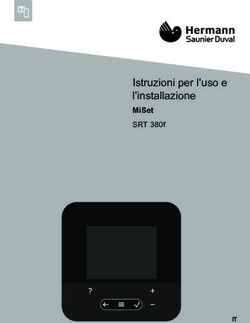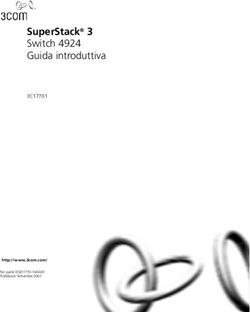CA Desktop Migration Manager - Guida introduttiva 12.9
←
→
Trascrizione del contenuto della pagina
Se il tuo browser non visualizza correttamente la pagina, ti preghiamo di leggere il contenuto della pagina quaggiù
CA Desktop Migration Manager
Guida introduttiva
12.9La presente documentazione, che include il sistema di guida in linea integrato e materiale distribuibile elettronicamente (d'ora in avanti indicata come "Documentazione"), viene fornita all'utente finale a scopo puramente informativo e può essere modificata o ritirata da CA in qualsiasi momento. Questa Documentazione è di proprietà di CA non può essere copiata, trasmessa, riprodotta, divulgata, modificata o duplicata, per intero o in parte, senza la preventiva autorizzazione scritta di CA. Fermo restando quanto enunciato sopra, se l'utente dispone di una licenza per l'utilizzo dei software a cui fa riferimento la Documentazione avrà diritto ad effettuare copie della suddetta Documentazione in un numero ragionevole per uso personale e dei propri impiegati, a condizione che su ogni copia riprodotta siano apposti tutti gli avvisi e le note sul copyright di CA. Il diritto a stampare copie della presente Documentazione è limitato al periodo di validità della licenza per il prodotto. Qualora e per qualunque motivo la licenza dovesse cessare o giungere a scadenza, l'utente avrà la responsabilità di certificare a CA per iscritto che tutte le copie anche parziali del prodotto sono state restituite a CA o distrutte. NEI LIMITI CONSENTITI DALLA LEGGE VIGENTE, LA DOCUMENTAZIONE VIENE FORNITA "COSÌ COM'È" SENZA GARANZIE DI ALCUN TIPO, INCLUSE, IN VIA ESEMPLIFICATIVA, LE GARANZIE IMPLICITE DI COMMERCIABILITÀ, IDONEITÀ A UN DETERMINATO SCOPO O DI NON VIOLAZIONE DEI DIRITTI ALTRUI. IN NESSUN CASO CA SARÀ RITENUTA RESPONSABILE DA PARTE DELL'UTENTE FINALE O DA TERZE PARTI PER PERDITE O DANNI, DIRETTI O INDIRETTI, DERIVANTI DALL'UTILIZZO DELLA DOCUMENTAZIONE, INCLUSI, IN VIA ESEMPLICATIVA E NON ESAUSTIVA, PERDITE DI PROFITTI, INTERRUZIONI DELL'ATTIVITÀ, PERDITA DEL GOODWILL O DI DATI, ANCHE NEL CASO IN CUI CA VENGA ESPRESSAMENTE INFORMATA IN ANTICIPO DI TALI PERDITE O DANNI. L'utilizzo di qualsiasi altro prodotto software citato nella Documentazione è soggetto ai termini di cui al contratto di licenza applicabile, il quale non viene in alcun modo modificato dalle previsioni del presente avviso. Il produttore di questa Documentazione è CA. Questa Documentazione è fornita con "Diritti limitati". L'uso, la duplicazione o la divulgazione da parte del governo degli Stati Uniti è soggetto alle restrizioni elencate nella normativa FAR, sezioni 12.212, 52.227-14 e 52.227-19(c)(1) - (2) e nella normativa DFARS, sezione 252.227-7014(b)(3), se applicabile, o successive. Copyright © 2014 CA. Tutti i diritti riservati. Tutti i marchi, i nomi commerciali, i marchi di servizio e i loghi citati nel presente documento sono di proprietà delle rispettive società.
Riferimenti ai prodotti CA Technologies
La presente documentazione fa riferimento ai seguenti prodotti CA:
■ CA Advantage® Data Transport® (CA Data Transport)
■ CA Asset Intelligence
■ CA Asset Portfolio Management (CA APM)
■ CA Common Services™
■ CA Desktop Migration Manager (CA DMM)
■ CA Embedded Entitlements Manager (CA EEM)
■ CA Unicenter NSM (Network and Systems Management)
■ CA Patch Manager
■ CA Process Automation
■ CA Business Intelligence
■ CA Service Desk Manager
■ CA WorldView™
■ CleverPath™ Reporter
Contattare il servizio di Supporto tecnico
Per l'assistenza tecnica in linea e un elenco completo delle sedi, degli orari del servizio di
assistenza e dei numeri di telefono, contattare il Supporto tecnico visitando il sito Web
all'indirizzo http://www.ca.com/worldwide.Sommario
Capitolo 1: Gestione di una migrazione sul desktop 7
Costo delle migrazioni e della gestione di PC ............................................................................................................... 7
Scopo di questa Guida .................................................................................................................................................. 8
Funzioni speciali ........................................................................................................................................................... 9
Capitolo 2: Installazione di CA DMM 17
Opzioni di installazione .............................................................................................................................................. 17
Installazione di CA DMM ............................................................................................................................................ 18
Rimozione o modifica dell'installazione ..................................................................................................................... 21
Capitolo 3: Utilizzo di DMM Director 23
DMM Director Setup .................................................................................................................................................. 23
Impostazione migrazione ........................................................................................................................................... 23
Accesso a CA DMM..................................................................................................................................................... 24
Selezione del tipo di migrazione e della modalità FIPS .............................................................................................. 24
Selezione modello ...................................................................................................................................................... 26
DMM Template Editor................................................................................................................................................ 27
Migrazione differita .................................................................................................................................................... 29
Interfaccia utente di origine ....................................................................................................................................... 30
Interfaccia utente di destinazione.............................................................................................................................. 30
Controllo configurazione ............................................................................................................................................ 30
Configurazione completata ........................................................................................................................................ 31
Panoramica della struttura della directory di migrazione .......................................................................................... 31
Esecuzione di una migrazione di origine .................................................................................................................... 33
Visualizzazione del file DNA creato ............................................................................................................................ 33
DMM Explorer ............................................................................................................................................................ 34
Registri di DMM Director ........................................................................................................................................... 34
Computer di destinazione .......................................................................................................................................... 34
Migrazione completata .............................................................................................................................................. 35
Migrazione da disco a disco ....................................................................................................................................... 35
Informazioni sul mapping delle unità.................................................................................................................. 36
Funzionamento del processo di migrazione da disco a disco ............................................................................. 37
Esecuzione di una migrazione da disco a disco ................................................................................................... 37
Sommario 5Capitolo 4: Uso di DMM Always Current Scheduler 41
Pianificazione di un'attività di archiviazione DMM .................................................................................................... 41
Visualizzazione dell'attività DMM pianificata ............................................................................................................ 42
Applicazione di file DNA dalla memoria ..................................................................................................................... 43
Appendice A: Uso di Software Delivery per l'installazione di CA DMM 45
Procedura di base ....................................................................................................................................................... 45
Registrazione automatica del pacchetto .................................................................................................................... 46
Creazione del processo .............................................................................................................................................. 46
Registrazione manuale del pacchetto ........................................................................................................................ 47
Informazioni sulla registrazione automatica con SDRegister ..................................................................................... 47
Prerequisiti .......................................................................................................................................................... 47
Comando ............................................................................................................................................................. 48
6 Guida introduttivaCapitolo 1: Gestione di una migrazione sul
desktop
Viene visualizzata la pagina di benvenuto di CA DMM, la soluzione offerta da CA
Technologies per la migrazione, la sostituzione e il ripristino delle impostazioni del
sistema operativo, dell'applicazione e dei file di dati, nell'insieme denominati DNA.
Costo delle migrazioni e della gestione di PC
Creare un ambiente personalizzato per un nuovo PC o dopo l'aggiornamento del sistema
operativo di un computer esistente può essere un compito difficile. La situazione si
complica quando è necessario reimpostare o aggiornare decine di migliaia di PC.
Per garantire la produttività degli utenti finali quando si sostituiscono o si aggiornano i
PC, è necessario conservare il DNA dei computer, ossia le impostazioni del sistema e
delle applicazioni, le impostazioni di rete e delle stampanti, le cartelle e i file di dati, le
rubriche degli indirizzi di posta elettronica, le preferenze e così via. L'esecuzione
manuale di questo processo è costosa, richiede molto tempo e molte ore di lavoro, può
comportare degli errori e ostacola quindi l'adozione di nuova tecnologia.
Un'efficiente gestione dei DNA dei PC è fondamentale per svolgere le attività di
rinnovamento dei sistemi IT, compresi:
■ Aggiornamento dell'hardware
■ Sostituzione di PC
■ Trasferimento di utenti con computer fissi e portatili da domini NT a domini Active
Directory
■ Implementazioni Windows
■ Aggiornamento del sistema operativo
■ Migrazione di dati
■ Ripristino di emergenza
Tutti questi eventi rallentano le attività dell'impresa. Sono numerosi i costi legati alla
sostituzione dell'hardware o all'implementazione di un nuovo sistema operativo, tra cui
le ore di lavoro dei tecnici IT, degli utenti finali, del servizio di assistenza tecnica, ecc. Per
ridurre al minimo i costi di sostituzione o aggiornamento dei PC, è necessario conservare
il "DNA" dei PC.
Capitolo 1: Gestione di una migrazione sul desktop 7Scopo di questa Guida
Se eseguito manualmente, questo processo richiede molto tempo e molte ore di lavoro,
è costoso e può comportare degli errori. La mancata disponibilità dei computer e la
necessità di riconfigurazione dei sistemi causano tempi passivi e una riduzione della
produttività degli utenti finali. Le chiamate al servizio di assistenza tecnica aumentano
notevolmente quando si effettuano migrazioni manuali. Inoltre, senza un'efficace
strategia di gestione dei DNA dei PC, può rendersi necessario ricorrere a lease per
computer supplementari. Questi costi eliminano molti dei benefici apportati
dall'adozione di nuove tecnologie.
CA DMM è stato ideato per fornire una gestione efficiente e redditizia dei processi di
rinnovamento dei PC. Grazie a CA DMM, è possibile ridurre il costo di proprietà
complessivo, aumentare la produttività dei tecnici, diminuire i tempi passivi degli utenti
finali, ridurre le chiamate al servizio di assistenza e incrementare il rendimento del
capitale investito.
Scopo di questa Guida
Questa guida contiene un'introduzione a CA DMM e ad alcune delle sue funzionalità
principali. Fornisce una panoramica sulle potenzialità di CA DMM e le relative modalità
di impiego nell'azienda.
8 Guida introduttivaFunzioni speciali
Funzioni speciali
CA DMM comprende le funzioni speciali illustrate di seguito.
Metodi di migrazione flessibili
La flessibilità è fondamentale per il supporto di complessi scenari di migrazione. CA
DMM è una soluzione di prim'ordine per la migrazione di sistemi e la prima ad
offrire due metodi di migrazione:
Migrazione differita
La migrazione differita si articola in due fasi. Nella prima fase, un file DNA viene
creato dal sistema di origine (il vecchio computer) e viene memorizzato su un
computer locale, server di rete, applicativo di rete o server Web Apache. Il file
DNA contiene il DNA univoco del PC di ciascun utente. Nella seconda fase, si
applica il file DNA al sistema di destinazione (il computer nuovo o aggiornato)
in qualsiasi momento. In ambienti protetti, il file DNA può essere protetto da
una password.
Non è necessario che il DNA sia salvato su un'unità di rete, ma è possibile
salvarlo anche su un supporto rimovibile, ad esempio CD-ROM, DVD, unità Zip e
così via.
Migrazione in tempo reale
Capitolo 1: Gestione di una migrazione sul desktop 9Funzioni speciali
La migrazione in tempo reale consiste nel trasferire tramite la rete un DNA del
PC da un sistema di origine a uno di destinazione senza un'archiviazione
intermedia. In ambienti sicuri, il sistema di origine può essere protetto da una
password. CA DMM supporta le migrazioni in tempo reale sia in ambienti IPv4
sia in IPv6.
Gestione degli utenti durante una migrazione
Quando diversi utenti condividono lo stesso computer, è necessario eseguire la
migrazione del DNA del PC di ciascun utente in un nuovo computer. CA DMM
include funzioni di migrazione di profili utenti, migrazione da domini NT ad Active
Directory, creazione di account, reindirizzamento di utenti e protezione.
Migrazione di un utente corrente o di più utenti
CA DMM consente di eseguire la migrazione di uno o più utenti connessi a un
determinato PC. Quando si esegue la migrazione di un utente corrente, tutte le
impostazioni trasferite dal computer di origine sono selezionate dall'utente
connesso per eseguire la migrazione. Con questa migrazione migrazione, le
impostazioni del profilo utente non vengono trasferite. Quando si esegue la
migrazione di più utenti, CA DMM consente di scegliere i profili utente che si
trovano nel computer da includere nella migrazione, insieme alle impostazioni
e ai dati per ciascun utente.
Password e protezione
Quando viene eseguita la migrazione di più utenti, CA DMM crea nuovi account
nel computer di destinazione. Sono disponibili tre opzioni per la creazine delle
password utente: lasciare la password attuale, generare casualmente una
password tramite regole definite dall'utente o chiedere all'utente di
reimpostare la propria password quando effettua l'accesso al nuovo sistema
una volta completata la migrazione. CA DMM supporta l'opzione di migrazione
della protezione NTFS (file e cartelle) e delle appartenenze al gruppo degli
utenti.
Migrazione di utenti ad Active Directory
10 Guida introduttivaFunzioni speciali
CA DMM consente di eseguire la migrazione di profili utente da sistemi di
dominio NT ad Active Directory (AD). Gli amministratori possono combinare i
due processi di migrazione desktop e AD in un unico processo di facile
esecuzione. CA DMM reindirizza gli utenti in AD, rinominandoli con una nuova
convenzione di denominazione ed eseguendo contemporaneamente la
migrazione di file/cartelle e protezione dei gruppi. È possibile inoltre eseguire la
migrazione solo degli utenti attivi, eliminando gli utenti obsoleti dal sistema di
directory. Sono supportate anche le migrazioni da domini NT a domini NT e da
AD ad AD.
Creazione di account utente
CA DMM crea automaticamente un nuovo account utente su un sistema
quando un utente viene reindirizzato a un altro percorso. L'account viene
creato quando si rinomina o trasferisce l'utente su un altro dominio,
indipendentemente dai sistemi operativi dei computer di origine e
destinazione.
Selezione dinamica di account utente
È possibile selezionare gli utenti in modo dinamico durante un processo di
migrazione automatico utilizzando l'interfaccia della riga di comando. CA DMM
consente l'utilizzo di caratteri jolly, regole esplicite di inclusione/esclusione e la
definizione di intervalli di date dall'ultima data di accesso a un account. Tali
criteri consentono di evitare la migrazione di utenti obsoleti.
Migrazione di impostazioni e dati
CA DMM consente di eseguire la migrazione di uno dei più completi set di
impostazioni personalizzate dall'utente e include avanzate funzioni di raccolta dati
per efficienti migrazioni. In tal modo, vengono ridotte al minimo le chiamate alle
linee di assistenza, poiché gli utenti non devono riconfigurare i propri sistemi.
Impostazioni di desktop, sistema e applicazioni
Le impostazioni di sistema comprendono tutte le informazioni di
configurazione per il sistema operativo di un PC e includono sfondo,
configurazioni della tastiera, puntatori del mouse, screen saver, identificazioni
di rete, stampanti e così via. CA DMM esegue la migrazione di migliaia di queste
impostazioni personalizzate di 160 applicazioni tra versioni identiche o diverse
di tali applicazioni. Questo processo garantisce la produttività degli utenti, che
non devono ricreare le preferenze, come dizionari personalizzati, macro,
proprietà dello schermo e così via.
Filtri di omissione, esclusione e inclusione dati
CA DMM offre un meccanismo di filtraggio per eseguire la migrazione di file e
cartelle dal sistema di origine. Questi criteri possono includere o escludere
nome file, posizione, data di modifica o creazione, dimensione e tipi di file e
possono anche omettere file e cartelle specifiche da uno o tutti i procedimenti
di filtraggio.
Reindirizzamento file
Capitolo 1: Gestione di una migrazione sul desktop 11Funzioni speciali
Il reindirizzamento dei file consente l'acquisizione di tutti i dati di un computer
di origine durante il processo di migrazione, indipendentemente dalla loro
posizione, e il salvataggio in una posizione predefinita nel computer di
destinazione, ad esempio la cartella "Documenti". Il reindirizzamento consente
di pulire la struttura di directory di dati in base alla stessa funzionalità dei filtri
di dati.
Dimensione file illimitata
A volte, a seconda del tipo di migrazione, un file DNA può eccedere i quattro
gigabyte (GB) di dati. CA DMM può trasferire file di grandi dimensioni
indipendentemente dalle limitazioni di rete. È possibile salvare file DNA sulla
rete, compresi i server di applicativi di rete e Web Apache. È inoltre possibile
salvare file DNA su CD-ROM, unità ZIP o altri tipi di supporti rimovibili.
Gestione dopo la migrazione
Un'efficiente funzione di migrazione tiene traccia dell'andamento della
migrazione e monitora l'esecuzione del processo di migrazione in un'intera
azienda. È possibile annullare una migrazione e analizzare i registri dettagliati
per sviluppare uno scenario di migrazione efficace. Di seguito, illustriamo alcuni
dei registri forniti da CA DMM.
■ Il registro eventi tiene traccia degli eventi che possono verificarsi durante
una migrazione. Questa versione di CA DMM consente di registrare gli
eventi in un formato XML riutilizzabile. CA DMM crea un file basato su XML
che include informazioni riguardanti gli eventi generati durante la
migrazione con i loro livelli di gravità. Questo file XML consente di
accedere facilmente alle informazioni, permettendo ad applicazioni e
periferiche di qualsiasi tipo di utilizzare, archiviare, trasferire e visualizzare
informazioni senza alcun problema. È possibile estrarre e analizzare le
informazioni e selezionare le azioni appropriate prima di procedere con il
processo di migrazione. Il nome e la posizione del file di registro eventi
XML è lo stesso specificato nella sezione Registro eventi e la sua estensione
è logx. Il formato XML è supplementare al formato testo.
■ Il registro di annullamento mostra tutti gli elementi trasferiti dal sistema di
origine a quello di destinazione. Consente di selezionare e annullare
elementi della migrazione, ripristinando lo stato originale del PC prima
della migrazione.
■ Il Registro manifest tiene traccia di tutti i dettagli di una migrazione. È
possibile utilizzarlo a livello di programmazione per verificare i risultati di
una migrazione o importarli in un database per effettuare un'ulteriore
elaborazione o estrazione di dati.
Reindirizzamento
12 Guida introduttivaFunzioni speciali
È possibile reindirizzare utenti, unità, cartelle e file di dati e impostazioni di
applicazioni da una posizione sul sistema di origine a nuove posizioni sul computer
di destinazione. Questa funzione consente di cambiare e gestire configurazioni di
unità, reindirizzare le impostazioni di un'applicazione a una nuova posizione e
organizzare meglio le cartelle e i file di dati dell'utente in un sistema di
destinazione.
Supporto per Windows Mail
CA DMM fornisce supporto per Windows Mail su Windows Vista. È possibile
eseguire la migrazione delle impostazioni di Windows Mail da un computer di
origine a un computer di destinazione Windows Vista.
Lo script per Windows Mail consente inoltre di eseguire la migrazione delle
impostazioni di MS Outlook Express da un computer di origine Windows XP o
Windows 2000 a un computer di destinazione Windows Vista, il quale supporta, a
sua volta, Windows Mail su Windows Vista durante la migrazione da Windows XP o
Windows 2000.
Migrazione completamente automatica
Per ridurre i costi di IT, è necessario automatizzare il processo di migrazione. I
progetti di migrazione su larga scala che riguardano un'intera azienda possono
richiedere l'integrazione in un processo globale di maggiori dimensioni. Per
supportare entrambi, è possibile eseguire CA DMM da una posizione centrale
utilizzando risorse di configurazione condivise, come modelli e file di opzioni. Per
differenziare DNA di PC omogenei, è possibile utilizzare variabili di ambiente
esclusive per ciascun PC. Una volta completato il processo di migrazione, è possibile
utilizzare codici di ritorno per attivare i passaggi successivi in un processo più
ampio. Inoltre, è possibile eseguire il processo automatico in modalità invisibile,
ossia invisibile all'utente finale.
Interfaccia della riga di comando
È possibile utilizzare la riga di comando di CA DMM per automatizzare un
processo di migrazione, che può essere integrato in una migrazione su vasta
scala a livello aziendale utilizzando le risorse software a disposizione.
Variabili di ambiente
CA DMM fornisce variabili di ambiente che possono essere utilizzate nelle righe
di comando e nell'interfaccia utente. Le variabili consentono di assegnare nomi
esclusivi a file DMM e file di registro, identificare il file del modello DNA
corretto da utilizzare per la migrazione, identificare ed eseguire la migrazione
di utenti selezionati e altro ancora.
Risorse di configurazione condivise
Capitolo 1: Gestione di una migrazione sul desktop 13Funzioni speciali
CA DMM non deve essere necessariamente installato nel modo tradizionale,
ma può essere eseguito da una condivisione di rete, da un'unità locale o
direttamente dal CD di installazione. È possibile eseguire qualsiasi tipo di
migrazione (tempo reale, rinviata o supporto rimovibile) senza installare il
prodotto in locale. Più sistemi possono accedere contemporaneamente alle
risorse incluse nel prodotto (file eseguibile, file del modello, file di
configurazione e file DNA) da una posizione centralizzata.
File di opzioni DMM
Il file di opzioni DMM è un file basato su linguaggio XML che consente di
personalizzare la configurazione del prodotto. È possibile personalizzare tutti gli
aspetti della configurazione del prodotto per garantire la sua efficienza in
qualsiasi tipo di ambiente.
Codici di ritorno
Al termine di una migrazione, CA DMM restituisce dei codici. È possibile
acquisire i codici di ritorno per utilizzarli in un processo globale più grande al
fine di stabilire sistematicamente la sequenza delle fasi del processo.
Limitazioni dell'interazione utente in una migrazione automatica
È possibile personalizzare l'interfaccia utente della procedura guidata in modo
che tecnici o utenti finali possano accedere esclusivamente a determinate
pagine o funzioni. L'intero processo di migrazione automatica può essere
controllato e configurato in modo flessibile per consentire a tecnici e utenti
finali di selezionare determinati elementi per la migrazione, come file o cartelle
specifiche.
Ripristino e recupero
Ogni volta che si apporta una modifica ai file DNA, CA DMM salva le modifiche
come una revisione. Questo consente, se necessario, di ripristinare una versione
precedente di un file DNA. Inoltre, per assicurare che le revisioni del DNA del PC
vengano salvate in una posizione sicura, è possibile utilizzare lo strumento Always
Current Scheduler.
Applicazione selettiva di file e cartelle
Quando si applica un file DNA alla destinazione, è possibile decidere di ripristinare
solo i file e le cartelle rilevanti dalla struttura File e Cartelle. È possibile
personalizzare la selezione nella struttura File e Cartelle (sul lato Applica) per i file e
le cartelle selezionati sull'origine. Questo permette di eseguire una separazione
logica e di applicare solo i file e le cartelle applicabili alle necessità di un dato
gruppo di utenti. In questo modo, non sarà più necessario applicare l'intera
struttura File e Cartelle alla destinazione.
È inoltre possibile attivare o disattivare la funzionalità Applicazione selettiva in base
alle proprie esigenze mediante l'opzione Attiva applicazione selettiva di file e
cartelle. Ad esempio, se si dispone di un elevato numero di file di cui eseguire la
migrazione e si desidera accelerarne il processo, l'opzione consente di disattivare la
funzione Applicazione selettiva e migliorare le prestazioni della propria migrazione.
Migrazione di file aperti
14 Guida introduttivaFunzioni speciali
CA DMM consente la migrazione di file aperti e bloccati. Non è pertanto necessario
chiudere le applicazioni corrispondenti. In questo modo è possibile continuare a
lavorare sui file anche durante la migrazione, senza che il lavoro venga interrotto. È
inoltre possibile eseguire la migrazione di file aperti e bloccati in modalità differita e
in tempo reale. La modalità differita consente di eseguire il backup di file aperti e
bloccati in un file .dna (o file autoestraente). La modalità in tempo reale consente
invece di eseguire la migrazione di tali file da un computer di origine a uno di
destinazione.
Migration Toolkit
CA DMM fornisce una gamma flessibile di preziosi strumenti di automazione. Il kit di
strumenti per la migrazione consente di ridurre notevolmente i tempi di sviluppo e
definizione di un processo di implementazione di un nuovo sistema operativo,
dell'aggiornamento software/hardware o del ripristino d'emergenza.
DMM Director
Offre comandi e controlli di grande efficacia per ottimizzare il processo di
migrazione aziendale su vasta scala. Le procedure guidate assistono l'utente
durante l'esecuzione delle fasi delle migrazioni automatiche e consentono di
creare gli elementi necessari per un'agevole esecuzione. Inoltre viene
automaticamente registrato l'intero processo.
DMM Template Editor
Permette di risparmiare tempo e potenzia il monitoraggio dei processi di
migrazione creando modelli personalizzati adattabili ad ogni profilo di utente,
reparto o azienda. DMM Template Editor offre la possibilità di personalizzare
una migrazione indipendentemente dall'ambiente dell'utente.
DMM Explorer
Consente di esaminare con facilità il contenuto dei file DNA, comprese le
revisioni dei singoli file, delle cartelle e delle impostazioni contenute nel file
DNA. È anche possibile applicare singoli file, singole cartelle o singole
impostazioni direttamente da DMM Explorer. Consente, inoltre, agli
amministratori di velocizzare, analizzare, fare riferimento, risolvere problemi,
catalogare e adattare il processo di automazione.
DMM Options Editor
Consente di aggiornare e configurare file di opzioni DMM senza dover
conoscere o comprendere il formato di file XML.
DMM Studio
Consente di creare script per eseguire facilmente migrazioni di applicazioni
sviluppate internamente o personalizzate. È possibile sviluppare script per
soddisfare le esigenze di migrazione o di qualsiasi altra situazione.
CA Technologies Merger and Acquisition Tool
Capitolo 1: Gestione di una migrazione sul desktop 15Funzioni speciali
Consente di migrare informazioni, profili utente, impostazioni delle
applicazioni, dati e altre risorse del dominio così come sono. Le impostazioni, i
dati e le altre risorse esistenti restano immutate, sebbene vengano creati un
nuovo ID utente e un nuovo nome del computer.
16 Guida introduttivaCapitolo 2: Installazione di CA DMM
Gli argomenti seguenti descrivono come installare e rimuovere CA DMM. Per
informazioni sull'assistenza relativa al sistema operativo e sui requisiti di sistema,
consultare le Note di rilascio nel supporto del prodotto.
Opzioni di installazione
L'installazione supporta combinazioni di CA DMM e di Migration Toolkit.
È possibile eseguire tre diversi tipi di installazione:
Tipica
Scegliendo questa opzione vengono installati:
■ I file di programma di CA DMM
■ I file di programma di DMM Director
■ DMM Always Current Scheduler
■ Migration Toolkit:
– DMM Template Editor
– DMM Explorer
– DMM Options Editor
– DMM Studio
■ DMM Deployment Setup
■ Merger and Acquisition
■ Web Update
■ Gli script
■ Bookshelf
Compatta
Scegliendo questa opzione vengono installati:
■ I file di programma di CA DMM
■ Gli script
■ Web Update
Capitolo 2: Installazione di CA DMM 17Installazione di CA DMM
Personalizzata
L'opzione Personalizzata consente di scegliere i componenti e la loro posizione di
installazione. L'impostazione predefinita per questa opzione prevede l'installazione
dei componenti standard sopra menzionati.
Installazione di CA DMM
Utilizzare la procedura di installazione guidata di CA DMM per installare il prodotto.
Per installare CA DMM
Nota: prima di avviare l'installazione, disinstallare la versione precedente del prodotto.
1. Inserire il CD di installazione nell'unità CD-ROM.
Viene avviata la procedura di installazione guidata.
Nota: nel caso in cui la procedura di installazione guidata non venga avviata, fare
doppio clic su DDNAAutorun.exe nella directory principale del CD. In alternativa,
immettere il seguente comando da Start, Esegui:
[cd-rom drive]\DDNAAutorun.exe
2. Fare clic su Installa Desktop Migration Manager.
Verrà visualizzata la pagina relativa alla scelta della lingua..
3. Selezionare la lingua di installazione dall'elenco a discesa, quindi fare clic su Avanti.
Viene visualizzata la pagina di introduzione.
4. Fare clic su Avanti.
Viene visualizzata la pagina del contratto di licenza.
5. Leggere il contratto aiutandosi con la barra di scorrimento, fare clic su Accetto alla
fine della pagina, nella parte inferiore della finestra di dialogo.
Viene visualizzata la pagina Informazioni utente in cui vengono chieste informazioni
quali il nome dell'utente e il nome della società.
6. Immettere il proprio nome e quello della società, quindi fare clic su Avanti.
Viene visualizzata la pagina Tipo installazione, in cui viene chiesto di selezionare un
tipo di installazione.
7. Nella pagina Tipo installazione, selezionare il tipo di installazione preferito, quindi
fare clic su Avanti.
Le opzioni disponibili sono tre:
■ Tipica
■ Compatta
18 Guida introduttivaInstallazione di CA DMM
■ Personalizzata
Nota: se si sceglie l'opzione Personalizzata, è necessario selezionare i componenti
da installare. A questo scopo, il programma di installazione dispone di una
descrizione per ogni componente. Selezionare i componenti da installare, quindi
fare clic su Avanti.
Viene visualizzata la pagina Percorso di installazione in cui viene chiesto se si
desidera modificare il percorso di installazione di CA DMM. La posizione di
installazione predefinita è: C:\Programmi\CA\Desktop Migration Manager.
Capitolo 2: Installazione di CA DMM 19Installazione di CA DMM
8. Fare clic su Modifica per scegliere un'altra posizione oppure su Avanti per
proseguire.
Viene visualizzata la pagina Installazione del programma, in cui viene chiesto di
iniziare l'installazione.
9. Selezionare la modalità FIPS in cui si desidera che CA DMM venga eseguito.
Solo FIPS
Specifica che è consentita solo la crittografia compatibile con FIPS. Si tratta di
una modalità non compatibile con le versioni precedenti. L'accesso ai file DNA
creati con le versioni precedenti di CA DMM non è pertanto consentito.
Preferito per FIPS
Specifica che è preferita la crittografia compatibile con FIPS. Si tratta di una
modalità compatibile con le versioni precedenti e consente pertanto l'accesso
ai file DNA creati con le versioni precedenti di CA DMM. Tuttavia, quando si
installa CA DMM per essere eseguito in modalità Preferito per FIPS, per
impostazione predefinita CA DMM opererà nella stessa modalità FIPS di Client
Automation. Ad esempio, se Client Automation viene eseguito in modalità
Solo-FIPS, anche CA DMM verrà eseguito nella stessa modalità, anche se è stata
selezionata la modalità Preferito-per FIPS.- È possibile configurare CA DMM in
modo che la modalità FIPS di Client Automation venga ignorata mediante
un'opzione della riga di comando. Per ulteriori informazioni, consultare la
Guida di riferimento.
10. Fare clic su Installa.
Nella pagina Stato dell'installazione viene visualizzato l'avanzamento
dell'installazione. CA DMM e gli strumenti selezionati per l'installazione, scelti da
Migration Toolkit, vengono installati come richiesto.
Al termine dell'installazione di CA DMM viene visualizzata una pagina in cui è
possibile indicare altre attività da eseguire, ad esempio la visualizzazione del file
Leggimi, l'esecuzione di CA DMM o l'aggiunta di un collegamento all'applicazione
sul desktop.
11. Selezionare una o più opzioni, quindi fare clic su Avanti.
L'installazione viene così completata.
12. Fare clic su Fine.
La procedura di installazione guidata si chiude e così anche eventuali opzioni
selezionate, come Visualizza il file Leggimi.
20 Guida introduttivaRimozione o modifica dell'installazione
Rimozione o modifica dell'installazione
Per modificare le impostazioni di installazione di CA DMM, come aggiungere o
rimuovere un componente o rimuovere CA DMM dal sistema: Procedere nel seguente
modo:
1. Aprire il Pannello di controllo di Windows.
2. Fare doppio clic su Installazione applicazioni, selezionare CA DMM e fare clic su
Cambia/Rimuovi.
Viene aperta la procedura di installazione guidata.
Si può scegliere tra le seguenti operazioni:
Modifica
Permette di aggiungere nuovi componenti (se è stata eseguita un'installazione
personalizzata) oppure di rimuoverli selettivamente.
Ripara
Permette di provare a correggere l'installazione reinstallando tutti i
componenti nelle stesse posizioni scelte durante l'installazione iniziale.
Rimuovi
Consente di rimuovere dal sistema tutti i componenti CA DMM installati.
3. Eseguire la selezione e fare clic su Avanti.
La procedura guidata consente di visualizzare l'avanzamento dell'operazione.
4. Fare clic su Fine quando viene visualizzata la finestra di manutenzione completata.
La procedura di disinstallazione guidata è terminata.
Capitolo 2: Installazione di CA DMM 21Capitolo 3: Utilizzo di DMM Director
Questo capitolo descrive la procedura guidata di Director Setup ed il processo
automatico per l'esecuzione di una migrazione differita, a cui possono accedere
contemporaneamente più workstation di una stessa organizzazione.
DMM Director è un componente di Migration Toolkit di CA DMM. DMM Director offre la
flessibilità e le funzionalità necessarie per configurare rapidamente un processo di
migrazione personalizzato. Dopo aver installato il software, è possibile avviare DMM
Director selezionando Start, Programmi, CA, Desktop Migration Manager, DMM
Director.
DMM Director Setup
La procedura guidata DMM Director, assiste l'utente durante la creazione di un semplice
processo di migrazione. Il processo di migrazione creato può essere adoperato
immediatamente. Se si desidera accedere a tutte le funzionalità di DMM Director, è
possibile personalizzare il processo di migrazione standard per renderlo compatibile con
le tipologie di supporto di migrazione necessarie.
Fare clic su Avanti per passare alla pagina successiva.
Impostazione migrazione
Per eseguire automaticamente una migrazione, occorre definire una posizione per la
directory di migrazione e per la directory dei dati sulla rete dell'utente. Queste due
directory possono trovarsi sullo stesso server o su server diversi della rete.
Per specificare l'impostazione della migrazione, attenersi alla seguente procedura.
1. Immettere il percorso e il nome del file per la posizione della directory migrazione
nel campo Directory migrazione.
DMM Director consente di copiare o di creare automaticamente nella directory di
migrazione tutti i file necessari per eseguire la migrazione automatica configurata.
2. Immettere il percorso e il nome del file per la posizione della directory dati nel
campo Directory dati.
Quando viene eseguita la prima migrazione con DMM Director, viene creata
automaticamente una struttura di directory e di cartelle per memorizzare i file DNA
e i relativi file di registro.
Capitolo 3: Utilizzo di DMM Director 23Accesso a CA DMM
Nota: accertarsi che tutti i computer abbiano accesso alle directory migrazione e
dati. Si raccomanda l'uso di percorsi UNC piuttosto che unità associate, al fine di
evitare problemi di accesso durante la migrazione.
3. Fare clic su Avanti per passare alla pagina successiva.
Accesso a CA DMM
È necessario specificare se l'accesso a CA DMM e l'esecuzione del programma devono
avvenire dalla directory di migrazione sul server o in ciascuna workstation.
Per accedere a CA DMM, attenersi alla seguente procedura.
1. Selezionare una delle seguenti opzioni:
Dalla directory di migrazione
Indica che il percorso immesso nella pagina Impostazione migrazione viene
impostato come posizione da cui eseguire CA DMM durante i processi di
migrazione. Director Setup copia automaticamente il file eseguibile DNA e tutti
i relativi file nella directory di migrazione.
Dalla workstation
Quando AutoDNA viene avviato sulla workstation, prima di avviare la
migrazione viene eseguita automaticamente un'installazione di CA DMM di tipo
silent.
2. Fare clic su Avanti per passare alla pagina successiva.
Selezione del tipo di migrazione e della modalità FIPS
È necessario specificare il tipo di migrazione da eseguire. In base a questa selezione,
Director Setup utilizza uno dei due percorsi per fornire istruzioni per la creazione
automatica dei processi: un percorso per la migrazione differita e l'altro per la
migrazione in tempo reale. Questa guida indica la procedura per l'esecuzione
automatica di una migrazione differita.
La finestra di dialogo consente inoltre di specificare la modalità FIPS che si desidera
utilizzare.
Per selezionare il tipo di migrazione e la modalità FIPS
1. Selezionare una delle seguenti opzioni:
Migrazione differita con file DNA
Definisce la creazione di un file DNA da archiviare in una directory dei dati.
Nota: per questo esempio, selezionare Migrazione differita utilizzando
l'opzione del file DNA.
24 Guida introduttivaSelezione del tipo di migrazione e della modalità FIPS
Migrazione in tempo reale sulla rete
Definisce le workstation di origine e di destinazione per una migrazione in
tempo reale.
2. Selezionare la modalità FIPS appropriata:
Preferito per FIPS
Specifica che è preferita la crittografia compatibile con FIPS. Si tratta di una
modalità compatibile con le versioni precedenti. L'accesso ai file DNA protetti
da password è pertanto consentito con le versioni precedenti di CA DMM.
Tuttavia, se Client Automation è installato sul computer, CA DMM verrà
eseguito nella stessa modalità FIPS di Client Automation. Ad esempio, se Client
Automation viene eseguito in modalità Solo FIPS, CA DMM verrà eseguito nella
stessa modalità anche se è stata selezionata la modalità Preferito per FIPS. È
possibile configurare CA DMM in modo che la modalità FIPS di Client
Automation venga ignorata mediante un'opzione della riga di comando. Per
ulteriori informazioni, consultare la Guida di riferimento.
Solo FIPS
Specifica che è consentita solo la crittografia compatibile con FIPS. Si tratta di
una modalità non compatibile con le versioni precedenti. L'accesso ai file DNA
protetti da password non è pertanto consentito con le versioni precedenti di
CA DMM.
3. Fare clic su Avanti per passare alla pagina successiva.
Capitolo 3: Utilizzo di DMM Director 25Selezione modello
Selezione modello
È necessario identificare un file del modello da utilizzare per le migrazioni. È possibile
selezionare il file del modello predefinito fornito con DMM Director oppure crearne uno
personalizzato.
Nota: il modello predefinito contiene quanto segue. Impostazioni desktop: Sfondo,
Tastiera, Mouse, Screen saver e Documenti Impostazioni di applicazione relative a:
Internet Explorer, MS Access, MS Excel, Barra degli strumenti di Office, MS PowerPoint,
MS Project, MS Word, Norton Anti-Virus e WinZip.
Per completare questa pagina: Procedere nel seguente modo:
1. Selezionare la modalità di associazione dei modelli alla migrazione:
Modello selezionato dall'utente
Consente di selezionare un modello prima di avviare la migrazione. È inoltre
possibile generare più modelli e salvarli in una directory per la selezione
durante la migrazione.
Usa il modello predefinito
Consente di utilizzare il modello predefinito. È anche possibile modificare il
modello predefinito per soddisfare le necessità legate alle migrazioni. Il
modello specificato viene copiato automaticamente nella directory di
migrazione.
Usa il modello seguente
Consente di creare e salvare un modello, quindi di tornare a DMM Director per
immetterne percorso e nome.
Nota: per questo esempio, selezionare l'opzione Usa il modello seguente.
2. Fare clic su Avvia Template Editor per creare e salvare un modello per questo
esempio.
Viene aperto DMM Template Editor.
26 Guida introduttivaDMM Template Editor
DMM Template Editor
DMM Template Editor è un potente strumento aziendale, utile per semplificare il
riutilizzo delle impostazioni di migrazione. Grazie a tale strumento, è possibile creare un
modello di migrazione senza la necessità di operare sul computer da cui si intende
eseguire la migrazione perché è privo della funzione di rilevamento.
Con i modelli, è possibile personalizzare ed eseguire automaticamente migrazioni per i
diversi uffici aziendali, per utenti specifici o per gruppi di lavoro. Si possono aggiungere
ad un modello elementi selezionati per cui eseguire la migrazione anche nel caso in cui
le applicazioni e le impostazioni specificate non siano presenti sul sistema che usa la
migrazione.
Capitolo 3: Utilizzo di DMM Director 27DMM Template Editor
È possibile definire la migrazione del computer di origine e le modalità di applicazione
del DNA contenuto nel file DNA creato al computer di destinazione in un unico file del
modello.
Per creare il modello relativo a questo esempio, Procedere nel seguente modo:
1. Aggiungere un titolo e una descrizione ai file DNA creati con questo modello nella
sezione relativa alle proprietà dei file DNA.
2. Fare clic sul ramo Utenti per specificare gli utenti di cui eseguire la migrazione.
Nota: per impostazione predefinita, vengono usate le impostazioni relative
all'utente corrente. Non occorre selezionare un utente se si intende eseguire la
migrazione solo per l'utente corrente. Per eseguire la migrazione di un dominio, di
Active Directory o di utenti locali, si può selezionare una categoria di utenti ed
espanderla fino a definire tutti gli utenti da trasferire.
Per reindirizzare gli utenti, fare clic sulla scheda Reindirizzamento. Per definire la
destinazione degli utenti, si può espandere la struttura corrispondente e fare
doppio clic sulla colonna Destinazione.
3. Per visualizzare le impostazioni scelte per gli elementi selezionati da trasferire, fare
clic sul ramo Sistema. Selezionare le impostazioni di sistema da trasferire.
4. Per visualizzare le impostazioni scelte per le applicazioni selezionate da trasferire,
fare clic sul ramo Applicazioni della struttura. Selezionare le impostazioni delle
applicazioni da trasferire.
Nota: se si desidera reindirizzare delle applicazioni, fare clic sulla scheda
Reindirizzamento e quindi fare doppio clic sulla colonna Destinazione per definire la
destinazione delle impostazioni delle applicazioni.
5. Per visualizzare il file system locale, fare clic sul ramo File. Selezionare i file di cui
eseguire la migrazione. Se si seleziona per la migrazione la cartella Documenti, CA
DMM seleziona la directory Documenti relativa agli utenti, indipendentemente dal
sistema operativo in uso.
Nota: se si desidera reindirizzare file o cartelle, fare clic sulla scheda
Reindirizzamento e quindi fare doppio clic sulla colonna Destinazione per definire la
loro destinazione.
Per questo esempio, si potrebbero reindirizzare i file e le cartelle in un'unica
posizione sul computer di destinazione. Per il reindirizzamento, si possono usare le
variabili ambientali e DMM contenute nei percorsi. Per ulteriori informazioni sul
reindirizzamento di file, consultare la guida in linea di DMM Template Editor.
6. Per definire i filtri dei dati, fare clic sul ramo Filtri della struttura. Definire i filtri dei
dati da usare per l'esecuzione della migrazione.
Nota: per reindirizzare un filtro, fare clic sulla scheda Reindirizzamento, quindi fare
clic sulla casella di controllo Reindirizza in questa cartella. Specificare il percorso per
reindirizzare i risultati ottenuti con l'applicazione del filtro.
7. Fare clic sul ramo della struttura Destinazioni delle unità per definire le destinazioni
delle unità da trasferire.
28 Guida introduttivaMigrazione differita
Per esempio, il disco rigido sul sistema di origine è C:\, ma sul nuovo sistema risulta
D:\. In questo caso, occorre reindirizzare le unità. Per reindirizzare un'unità, fare
doppio clic sulla colonna Destinazione e definire la destinazione dell'unità.
8. Fare clic sul pulsante Salva nella barra degli strumenti per salvare il file del modello.
Viene visualizzata la finestra Salva con nome.
9. Per confermare la posizione predefinita (C:\Documenti) e il nome del file, fare clic
su Salva.
10. Chiudere DMM Template Editor.
Viene visualizzata la pagina Selezione modello di Director Setup.
11. Fare clic sul pulsante Sfoglia e selezionare il modello appena creato.
12. Fare clic su Avanti.
Migrazione differita
La pagina Migrazione differita viene visualizzata quando si seleziona una migrazione
differita nella pagina Tipo di migrazione. L'utente deve definire un metodo di
denominazione per le singole cartelle di migrazione usate per memorizzare i registri e i
file DNA di ciascuna migrazione. È necessario, inoltre, definire la modalità di
identificazione del file DNA corretto da applicare a una workstation di destinazione.
Per completare questa pagina: Procedere nel seguente modo:
1. Selezionare Crea cartella utilizzando il nome del computer nella casella di gruppo
Archiviazione.
La casella di gruppo Archiviazione determina la modalità di denominazione e
salvataggio del file DNA quando questo viene archiviato nella directory dei dati. In
questo esempio, il file DNA viene memorizzato nella directory dei dati in una
cartella con il nome del computer.
2. Selezionare Crea cartella utilizzando il nome del computer o il nome dell'utente (in
base all'opzione selezionata in Archiviazione) nella casella di gruppo Applica.
La casella di gruppo Applica stabilisce la modalità di recupero del file DNA dalla
directory dati e la modalità di applicazione al computer di destinazione. In questo
esempio, il file DNA viene automaticamente recuperato dalla directory dei dati in
base al nome del computer o al nome utente.
3. Fare clic su Avanti.
Capitolo 3: Utilizzo di DMM Director 29Interfaccia utente di origine
Interfaccia utente di origine
La pagina Interfaccia utente origine viene visualizzata solamente quando si seleziona
una migrazione differita dalla pagina Tipo di migrazione. È possibile personalizzare le
azioni consentite a un utente nel corso di una migrazione personalizzando l'interfaccia
della procedura guidata di CA DMM. Questa funzione aumenta la sicurezza delle
migrazioni e semplifica il processo di migrazione per l'utente finale.
Per personalizzare l'interfaccia utente sul sistema di origine: Procedere nel seguente
modo:
1. Selezionare le azioni che gli utenti devono eseguire durante una migrazione. In
questo caso, accettare l'impostazione predefinita che prevede la visualizzazione
della sola pagina Stato migrazione.
2. Fare clic su Avanti.
Interfaccia utente di destinazione
La pagina Interfaccia utente di destinazione viene visualizzata quando si seleziona una
migrazione differita nella pagina Tipo di migrazione. È possibile personalizzare le azioni
consentite a un utente nel corso di una migrazione personalizzando l'interfaccia della
procedura guidata di CA DMM. Questa operazione aumenta la protezione della
migrazione e ottimizza i processi di migrazione per l'utente finale.
Per personalizzare l'interfaccia utente sul sistema di destinazione: Procedere nel
seguente modo:
1. Selezionare le azioni che gli utenti devono eseguire durante una migrazione. Per
questo esempio, accettare l'impostazione predefinita che visualizza solo la pagina
Stato migrazione e selezionare anche la pagina Registra risultati.
2. Fare clic su Avanti.
Controllo configurazione
La pagina Controllo configurazione consente di esaminare tutte le opzioni configurate
per la migrazione automatica. Se in questa pagina si riscontrano errori o discrepanze, è
possibile tornare indietro e apportare le modifiche necessarie, quindi eseguire un
ulteriore controllo prima che DMM Director proceda con la creazione del processo
automatico di migrazione.
Controllare le proprie selezioni e fare clic su Conferma.
Director Setup individua e copia o crea automaticamente tutte le cartelle e i file
necessari nella directory di migrazione, in base alla configurazione specificata. Nel corso
di questo processo, viene visualizzata una finestra di dialogo dello stato di avanzamento.
30 Guida introduttivaConfigurazione completata
Configurazione completata
Viene visualizzata la pagina Configurazione completata a indicare che è stata completata
la creazione della directory di migrazione in base ai dati immessi. La pagina
Configurazione completata contiene un report con le istruzioni da seguire per
continuare la migrazione automatica.
Director Setup crea una cartella Migrazione Director seguendo il percorso specificato.
Tale directory contiene cartelle e file che dipendono dalle opzioni selezionate.
Fare clic su Fine per uscire da DMM Director Setup.
Panoramica della struttura della directory di migrazione
Director Setup crea automaticamente una directory di migrazione seguendo il percorso
specificato. La cartella della directory di migrazione si chiama Director Migration.
Nella cartella Director Migration sono copiati o creati i seguenti file:
Esecuzione automatica origine
A tale collegamento si può accedere dalla directory di migrazione; in alternativa, il
collegamento può essere copiato nella workstation di origine. Per eseguire la
migrazione configurata, il collegamento accede al file di migrazione di origine e a
AutoDNA.exe. Viene eseguita la seguente riga di comando:
"\DirectorMigration\ddnarun\AutoDNA.exe" "\DirectorMigration\Source\DirectorSource.dmx
Per personalizzare ulteriormente la migrazione, è possibile inserire nella riga di
comando parametri aggiuntivi.
Capitolo 3: Utilizzo di DMM Director 31Panoramica della struttura della directory di migrazione
Esecuzione automatica destinazione
A questo collegamento si può accedere dalla directory di migrazione; in alternativa,
il collegamento può essere copiato nelle workstation di destinazione. Per eseguire
la migrazione configurata, il collegamento accede al file di migrazione di
destinazione e al file AutoDNA.exe. Viene eseguita la seguente riga di comando:
"\DirectorMigration\ddnarun\AutoDNA.exe" "\DirectorMigration\Destination\DirectorDestination.dmx"
Per personalizzare ulteriormente la migrazione, è possibile inserire nella riga di
comando parametri aggiuntivi.
File del modello
Il modello configurato per l'uso durante la migrazione viene copiato dalla sua
posizione originaria nella cartella Director Migration.
Nella cartella Director Migration vengono copiate o create le seguenti cartelle:
Cartella Installazione
Questa cartella contiene il file di installazione di CA DMM e viene copiata nella
directory di migrazione. Viene usata se occorre installare CA DMM o altri
componenti prima di una migrazione.
Cartella ddnarun
Questa cartella contiene i file CA DMM eseguibili e di supporto e viene copiata nella
directory di migrazione. Viene usata se si accede a CA DMM dalla directory di
migrazione. Contiene anche AutoDNA.exe. A questo file eseguibile si accede tramite
il collegamento posizionato sulle workstation per l'esecuzione delle migrazioni.
Cartella Origine
Questa cartella contiene DirectorSource.dmx, il file di migrazione creato da Director
Setup. Contiene le opzioni configurate. Per personalizzare ulteriormente il processo
di migrazione, tale file di migrazione può essere modificato con DMM Options
Editor.
Cartella Destinazione
Questa cartella contiene DirectorDestination.dmx, il file di migrazione creato da
Director Setup. Contiene le opzioni configurate. Per personalizzare ulteriormente il
processo di migrazione, tale file di migrazione può essere modificato con DMM
Options Editor.
Registri
Questa cartella si presenta vuota fino a che non si esegue la prima migrazione.
Dopo la prima migrazione, tale directory contiene il registro di Director. Il nome è
\DirectorMigration\Logs\DirectorSourceLogs_%Nome_computer_DNA
%.txt.
32 Guida introduttivaPuoi anche leggere